Erreur dindisponibilité du manifeste Steam – Comment réparer

Si vous avez rencontré une erreur de manifeste Steam indisponible, le client Steam n'a pas réussi à accéder au manifeste. L'erreur se produit lorsque la plateforme ne trouve pas
Un cache de résolution DNS est une base de données temporaire sur le système d'exploitation de votre ordinateur, contenant les enregistrements de toutes vos visites récentes et tentatives sur divers sites et domaines. En d'autres termes, il s'agit d'une zone de stockage qui agit comme un guide de référence rapide sur la façon dont votre ordinateur charge les sites Web que vous avez visités.
Lorsque vous visitez un site Web via un nom de domaine, comme, par exemple, techjunkie.com, votre navigateur ne s'y rend pas en premier. Au lieu de cela, il sera dirigé vers un serveur DNS où il apprend et conserve l'adresse IP du site, puis vous dirigera vers le site lui-même. La raison pour laquelle il le fait est de recueillir les informations nécessaires pour rendre votre prochaine visite beaucoup plus rapide. Bien sûr, si quelque chose ne va pas avec les données de votre serveur DNS, cela peut valoir la peine de vider votre DNS afin d' accélérer Windows 10 et de rendre votre navigation Web quotidienne beaucoup plus rapide. Voyons comment vider votre DNS.
Pourquoi avons-nous besoin d'un DNS ?
Vous pouvez considérer le cache du résolveur DNS comme quelque chose comme un annuaire téléphonique. Il répertorie les numéros (adresses IP) de chaque site Web public afin que nous n'ayons pas à nous en souvenir tous. Le DNS ou système de noms de domaine nous permet de rechercher sur Internet des noms de sites Web réels au lieu de saisir l'adresse IP chaque fois que nous souhaitons visiter un site spécifique. C'est une aubaine pour la plupart des gens car ils deviendraient probablement fous s'ils étaient obligés de taper l'adresse IP 69.63.181.15 ou 69.63.187.19 chaque fois qu'ils souhaitaient visiter Facebook.

Comment ça fonctionne?
Après avoir saisi une URL, votre navigateur demandera l'adresse IP à votre routeur. Si le routeur a une adresse de serveur DNS stockée, il demandera au serveur DNS l'adresse IP de ce nom d'hôte. Le DNS recherchera et récupérera alors l'adresse IP qui appartient à l'URL que vous essayez d'atteindre. Une fois trouvé, votre navigateur peut alors charger la page appropriée demandée.
Chaque site Web que vous souhaitez visiter passe par le même processus. Si un site Web n'est pas converti en une adresse IP que vous pouvez atteindre, une page ne peut pas être chargée. Le cache DNS est l'endroit où toutes les adresses IP sont stockées sur votre système d'exploitation, ce qui tente d'accélérer le processus en résolvant le problème de conversion du nom en IP avant d'avoir à envoyer une demande.
Puis-je afficher les données dans le cache du résolveur DNS ?
Pour voir le contenu d'un cache DNS local sous Windows, vous devez accéder à "Invite de commandes". Pour afficher vos données DNS, suivez les étapes ci-dessous pour votre version de Windows.
Windows Vista, 7 et 8

Windows 10

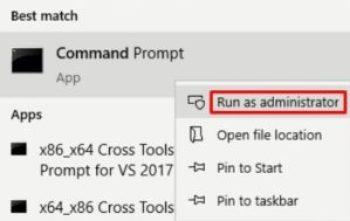

Si cela est fait correctement, chaque domaine mis en cache devrait ressembler à ceci :
www.youtube.com
—————————————-
Nom d'enregistrement . . . . . : www.youtube.com
Type d'enregistrement . . . . . : 5
Il est temps de vivre . . . . : 35
Longueur des données . . . . . : 8
sections . . . . . . . : Répondez
à l'enregistrement CNAME. . . . : youtube-ui.l.google.com
Nom de l'enregistrement . . . . . : youtube-ui.l.google.com
Type d'enregistrement . . . . . : 1
fois pour vivre. . . . : 35
Longueur des données . . . . . : 4
sections . . . . . . . : Réponse
A (Hôte) Enregistrement . . . : 216.58.199.14
L' enregistrement A (hôte) contient l'adresse IP pour le nom d'hôte donné. Les informations affichées sur l'entrée DNS de l'hôte sont l'adresse IP (216.58.199.14), le nom du site Web demandé (www.youtube.com) et quelques autres paramètres. Le cache DNS local hébergera toutes ces informations pour une utilisation ultérieure jusqu'à ce qu'un besoin de vidage DNS se fasse sentir.

Pourquoi et comment vider le DNS Windows ?
Si un nom de domaine ou une adresse IP non autorisée parvient à s'y infiltrer, le cache DNS peut être « empoisonné » et entraîner la redirection des demandes des clients vers des destinations incorrectes. À l'occasion, cette corruption peut être le résultat d'incidents administratifs ou de problèmes techniques. Cependant, il est souvent associé à des virus informatiques ou à d'autres formes d'attaques de réseau qui peuvent vous conduire à des sites Web malveillants ou à forte publicité, entraînant des complications potentielles de phishing et de logiciels malveillants. Il s'agit généralement d'un problème majeur pour les sites Web plus grands et plus populaires.
Alors, comment résoudre les problèmes causés par l'empoisonnement du cache DNS ou d'autres problèmes de connectivité Internet ? Nous vidons le DNS.
Effacer le cache DNS supprimera toutes les entrées enregistrées et, ce faisant, supprimera tous les enregistrements non autorisés de votre système d'exploitation. Cela obligera votre ordinateur à repeupler le cache en accumulant à nouveau les adresses IP des futurs sites visités.
Pour vider votre DNS, retournez dans l' invite de commande , puis suivez les étapes ci-dessous pour votre version de Windows.
Windows Vista, 7 et 8

Windows 10

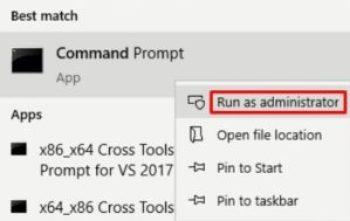

Tu devrais voir:
Configuration IP de Windows
Vidage réussi du cache du résolveur DNS.
Cela indiquera que le vidage a été un succès et vous pouvez alors taper « ipconfig / displaydns » pour revérifier ou simplement quitter la fenêtre d'invite de commande .
***
Avec cela, votre DNS a été vidé et vos vitesses de navigation devraient être de nouveau à jour. Vous avez des questions sur le DNS ? Sonnez dans les commentaires ci-dessous!
Si vous avez rencontré une erreur de manifeste Steam indisponible, le client Steam n'a pas réussi à accéder au manifeste. L'erreur se produit lorsque la plateforme ne trouve pas
Avec Google Maps, vous pouvez visiter de nouveaux endroits sans craindre de vous perdre. Tout ce que vous avez à faire est d'entrer votre lieu de départ et votre destination,
Lors de l'enregistrement d'un compte auprès de Telegram, vous devez ajouter un numéro de téléphone à vos informations personnelles. Si vous êtes curieux de confirmer celui de quelqu'un d'autre
Bien qu'il soit créé par la société mère de TikTok, CapCut offre bien plus de contrôle sur une vidéo que TikTok. Vous pouvez utiliser les excellents outils d'édition de CapCut pour
Si vous préférez préserver votre vie privée en cachant l'espace derrière vous pendant les appels Zoom, il peut être dans votre intérêt d'utiliser le flou de Zoom.
Découvrez comment transformer votre Amazon Echo Show en cadre photo numérique avec Amazon Photos dans ce guide.
Vous avez la possibilité de faire de Chrome votre navigateur par défaut lorsque vous l'utilisez pour la première fois. Si vous ignorez l'invite, vous pouvez toujours utiliser le navigateur
Un formulaire de commande en ligne aide les entreprises à recevoir les commandes de leurs clients sans tracas. Avec un bon de commande, les clients peuvent passer des commandes de produits, faire
En matière de simplicité, de sécurité et de fonctionnalités, AnyDesk est devenu un succès instantané pour le partage de bureau sans latence, dépassant rapidement TeamViewer. Si tu
YouTube propose aux téléspectateurs plusieurs fonctionnalités d'accessibilité pour améliorer leur expérience de visionnage. Deux d’entre eux sont des sous-titres et des sous-titres codés. Avec récent
Un élément clé de vos voyages interstellaires dans Starfield est l’excitation de construire des avant-postes sur des mondes extraterrestres. Les ressources que vous pouvez en tirer
Vous avez fait vos recherches, pris votre décision et souhaitez investir dans une action, mais les marchés ne sont pas encore ouverts. Heureusement, ce n'est pas un problème car
Le téléchargement d'applications depuis le Google Play Store devrait être un processus simple. Cependant, les utilisateurs peuvent parfois rencontrer un problème lorsque la note sur le
Si vous utilisez fréquemment ChatGPT pour démystifier toutes vos requêtes, vous pourriez trouver l'incapacité de rechercher dans vos conversations précédentes une déception majeure.
Facebook Marketplace est une excellente plateforme à utiliser si vous souhaitez vendre certains de vos biens inutilisés ou si vous cherchez à acheter quelque chose. Mais ça peut
Un téléviseur LG est votre passerelle vers plus de 100 programmes. Le contenu va des chaînes d’information et de sport aux films et séries télévisées tendances. Vous pouvez regarder du contenu depuis
Si vous utilisez Skype pour le travail, il y a de fortes chances qu'il arrive un moment où vous devrez vérifier quelque chose dans votre historique de discussion. Lorsque vous essayez de localiser le
Les tablettes Amazon Fire se distinguent dans cette catégorie d'appareils grâce à leurs excellentes fonctionnalités et leurs prix attractifs. Mais même si les techniciens peuvent les féliciter,
Les ordinateurs Mac sont populaires parmi les travailleurs de nombreux domaines en raison de leur design élégant et de leurs capacités avancées. Ils sont dotés de nombreuses fonctionnalités qui peuvent être
Vous cherchez à ajouter ou à intégrer des vidéos YouTube à votre site ou page WordPress ? Notre guide détaillé vous guidera étape par étape tout au long du processus.


















